Beste Linux Clipart Software - Genießen Sie zahlreiche exquisite Cliparts
Professionelle Linux Clipart Software
Die Edraw Clipart Software ist ein Profi in der Erstellung von Vektor-Cliparts, die heutzutage fast alle Bereiche abdecken. Sie ist perfekt mit dem Linux-System kompatibel, egal ob es sich um die Benutzeroberfläche oder die Bedienung handelt.

Kostenlose Clipart-Software zum einfachen Erstellen von Cliparts unter Linux herunterladen:
Systemanforderungen
Kompatibel mit Linux-Systemen wie Debian, Ubuntu, Fedora, CentOS, OpenSUSE, Mint, Knoppix, RedHat, Gentoo und mehr.
Funktionen der Edraw Linux Clipart Software
- Verbessern Sie Ihre Arbeit mit schönen Drag & Drop-Cliparts.
- Beginnen Sie schnell mit Ihrem Entwurf, indem Sie integrierte Cliparts aus der Edraw-Clipart-Bibliothek auswählen und so viel Zeit sparen.
- Bearbeiten Sie vorgefertigte Vetcor-Cliparts, um Ihre eigenen zu gestalten.
- Exportieren Sie Ihr Clipart-Design in Grafiken oder MS-Dokumente und teilen Sie es sofort mit Ihren Freunden in den sozialen Medien.
- Laden Sie Ihre Arbeit in Team Cloud hoch, damit Sie jederzeit und überall mit Ihren Teammitgliedern zusammenarbeiten können.
Eingebaute Vektor-Cliparts
Die Edraw Clipart Software ist perfekt kompatibel mit Linux-Systemen, um schöne Vektor-Cliparts von Tieren, Gebäuden, Unternehmen, Designelementen, Bildung, Umwelt, Mode, Festivals, Lebensmitteln, Medizin, Medien, Natur, Menschen, Religion, Sport, Technologie, Tourismus und Transport, etc. zu erstellen.
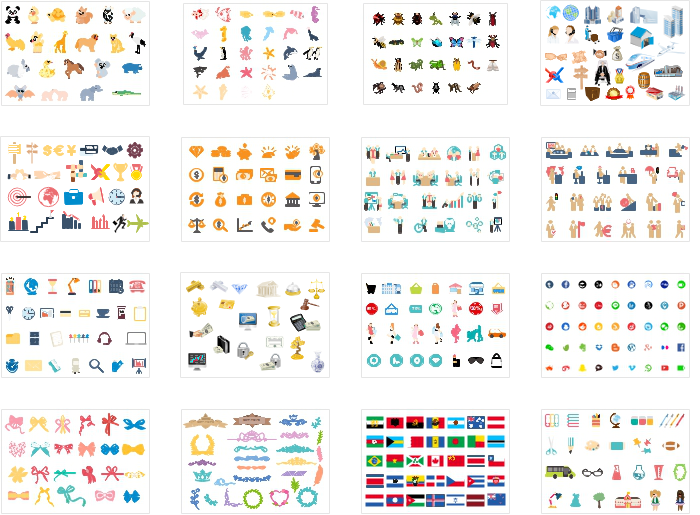
Wie man Cliparts unter Linux verwendet
Es gibt drei Möglichkeiten, Cliparts mit Edraw zu verwenden:
Eingebaute Cliparts direkt anwenden
Gehen Sie zu Datei > Neu >Clipart, wählen Sie die gewünschte Clipart-Kategorie und doppelklicken Sie dann auf das Symbol, um ein leeres Zeichenblatt zu öffnen. Ziehen Sie das gewünschte Clipart aus der entsprechenden Bibliothek und legen Sie es an der gewünschten Stelle ab. Lassen Sie dann die Maus los.
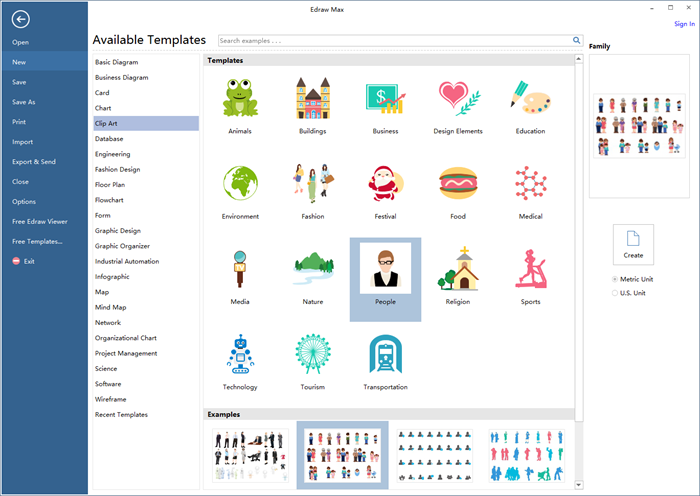
Vordefinierte Cliparts bearbeiten
Wenn Sie die vordefinierten Cliparts nicht direkt übernehmen möchten, können Sie die Farben, die Schriftart, das Layout und andere vektorbasierte Aspekte nach Ihren Wünschen bearbeiten.
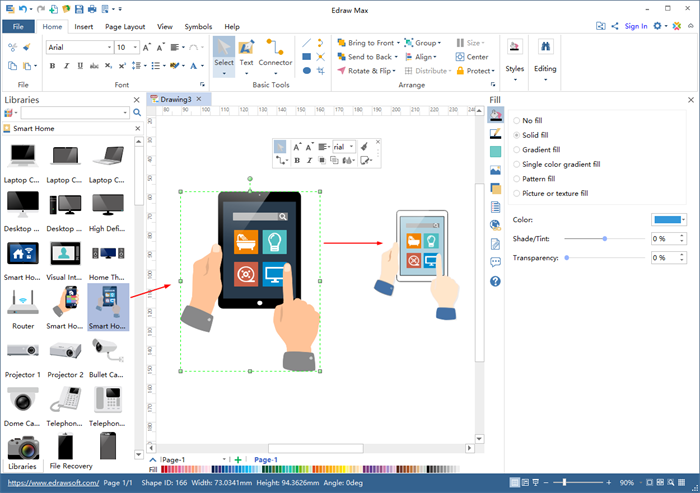
Zeichnen Sie neue Cliparts
Wenn Sie nicht auf die vorhandenen Cliparts zurückgreifen möchten, benötigen Sie die praktischen Edraw-Tools, um Ihre eigenen Cliparts zu erstellen.
1. Gehen Sie auf die Registerkarte Symbole und wählen Sie das Stift-Tool oder das Bleistift-Tool, um die Zeichentools zu aktivieren.
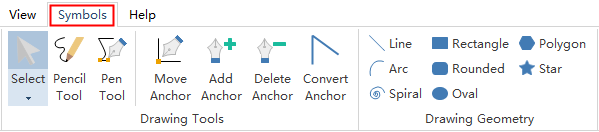
2. Merken Sie sich die Funktion der einzelnen Tools und beginnen Sie mit dem Zeichnen.
- Klicken Sie auf die Stelle, an der Sie mit dem Zeichnen beginnen möchten.
- Bewegen Sie die Maus, um gerade Linien zu zeichnen. Ziehen Sie, um Kurvenlinien zu zeichnen.
- Wenn Sie gerade Linien zeichnen, klicken Sie auf die Stelle, an der Sie einen Anker hinzufügen möchten. Wenn Sie Kurvenlinien zeichnen, lassen Sie die Maus los, um Anker hinzuzufügen.
-
Klicken Sie erneut auf den Startpunkt, um das Stift Tool zu deaktivieren. (Auf diese Weise wird eine geschlossene Form gezeichnet.)
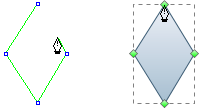
- Klicken Sie auf einen anderen Bereich und klicken Sie mit der rechten Maustaste, um das Stift-Tool zu deaktivieren. (Auf diese Weise wird eine offene Form erstellt.)
- Verwenden Sie den Befehl "Anker bewegen", um die Ankerposition zu ändern.
- Wählen Sie "Anker hinzufügen", um Anker an den Linien der von Ihnen gezeichneten Form hinzuzufügen. Und verwenden Sie das Tool "Anker löschen", um Anker zu löschen, die Sie nicht benötigen.
-
Um zwischen Winkel und Bogen zu wechseln, klicken Sie auf "Anker konvertieren" und ziehen den Anker.

3. Farbe, Texte und andere Elemente hinzufügen
Sobald Sie den Umriss Ihres Cliparts fertiggestellt haben, fügen Sie Gestaltungselemente wie Farben, Texte und Illustrationen hinzu, um Ihre Zeichnung zu perfektionieren.
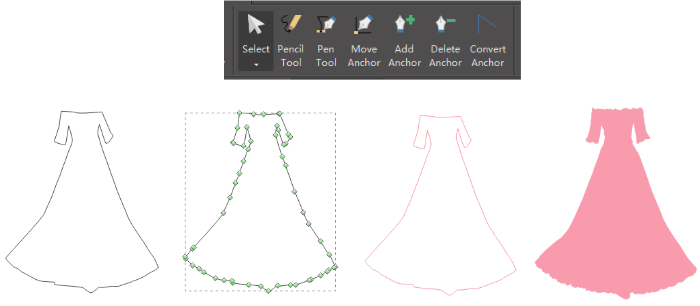
4. Clipart speichern und exportieren
Klicken Sie auf der Registerkarte Datei auf Speichern, um im Standardformat .eddx zu speichern oder wählen Sie auf der Registerkarte Datei die Option "Speichern unter", um Ihre Datei in anderen Formaten zu speichern. Klicken Sie auf "Exportieren & Senden" unter "Datei", um den Grundriss in Bilder, Präsentationsfolien, Webdokumente, etc. zu exportieren.
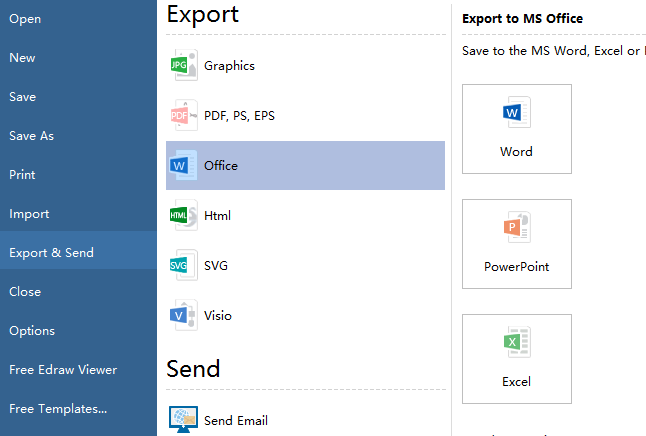
Vektor-Cliparts erstellt mit der Grundriss-Software in Linux
Im Folgenden finden Sie einige schöne Cliparts zum Thema Essen und Trinken, die vom Edraw-Designer-Team erstellt wurden. Wenn Sie ein Neuling im Zeichnen und Entwerfen sind, können Sie sich von diesen Cliparts inspirieren lassen, wenn es um Farbabstimmung und Layout geht. Kostenloser Download und los geht's!
Weitere Lektüre
EdrawMax: Die intelligente Wahl für die Erstellung von Diagrammen
-
Automatisierte Diagramme mit KI-Unterstützung
- Über 210 Arten von Diagrammen mühelos erstellen
- Verschiedene Vorlagen & Symbole um Ihre Bedürfnisse
- Drag & Drop-Schnittstelle und einfach zu bedienen
- Jedes Detail mit intelligenten und dynamischen Toolkits anpassen
- Kompatibel mit einer Vielzahl von Dateiformaten, wie MS-Office, Visio, PDF, usw
- Diagramme exportieren, drucken und teilen


